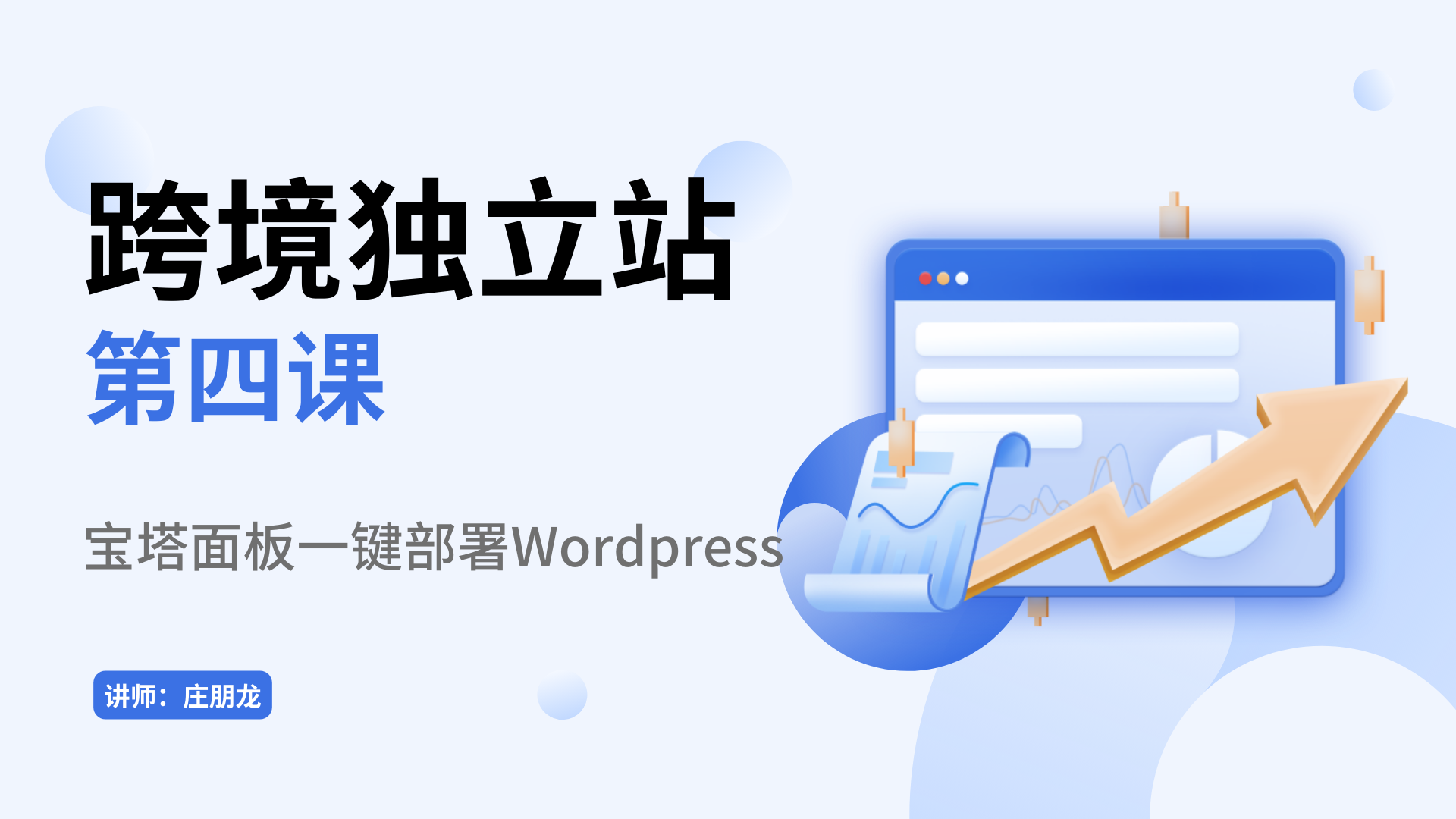本文将带你逐步了解如何在宝塔控制面板中添加网站并安装WordPress,从域名解析到网站建设,一步步完成。
课程列表:
视频教程
国内用户请看:
国外用户请看:
添加网站和安装WordPress:
宝塔控制面板为用户提供了便捷的网站管理工具,让你可以轻松创建并管理自己的网站。下面我们将详细介绍如何在宝塔控制面板中添加网站和安装WordPress。
- 登录宝塔控制面板: 打开你的宝塔控制面板,使用你的账号登录。
- 添加网站: 在控制面板中,点击“网站”选项,然后选择“添加站点”。在弹出的窗口中,选择“一键部署”并选中“WordPress”。
- 域名设置: 在添加站点窗口中,输入你的域名。点击“添加站点”后,会提示你将域名解析到你的服务器上。
- 解析域名: 根据第一节课时学到的内容,将域名解析到你的服务器IP上。
- 完善用户信息: 第一次访问网站时,系统会要求你完善用户信息,填写相关信息后保存。
- 配置域名管理: 在宝塔控制面板中,找到域名管理,将之前注册的域名复制粘贴并保存。确保没有空格,可以填写多行域名。
- 安装WordPress: 提交域名后,系统会自动下载并安装WordPress程序。
- 域名解析生效: 域名解析生效大概需要等待五六分钟。然后刷新页面,你就能访问你的网站。
- WordPress安装界面: 访问你的域名,你会看到WordPress的安装界面。
- 选择语言: 选择你需要的语言,比如简体中文。
- 数据库设置: 输入数据库名、用户名和密码。其他两项可以保持默认。
- 运行安装程序: 点击“运行安装程序”。
- 填写网站信息: 填写站点名称、用户名、密码和邮箱等信息,然后点击“安装WordPress”。
- 登录后台: 安装完成后,点击“登录”,输入刚刚设置的用户名和密码。
- 更新版本: 进入后台后,系统可能会提示你更新版本。点击更新。
- 更改语言设置: 建议将网站语言设置为你熟悉的语言,比如中文。点击“设置”>“常规”,修改语言设置并保存。
延伸内容:
本文详细介绍了如何在宝塔控制面板中添加网站和安装WordPress的步骤,但这只是网站建设的一小部分。在建设网站的过程中,你还可以进一步:
- 安装插件: 下个视频将介绍如何安装插件,为你的网站增加更多功能和特性。
- 更换模板: 了解如何更换网站模板,让你的网站风格更符合你的品牌和需求。
- 建立跨境独立站: 在今后的学习中,你可以学习如何为你的网站添加收款支付功能,打造一个完整的跨境电商独立站。
通过这些步骤,你将能够轻松建立自己的网站,并为你的网站增加更多丰富的功能和特性。不论是个人博客还是商业网站,宝塔控制面板和WordPress都将成为你的得力助手,
Category: 跨境独立站